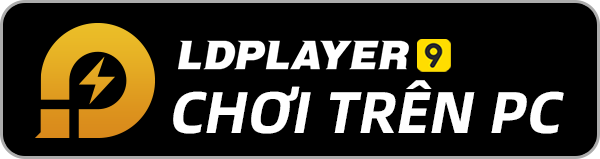Nhiều người chơi cần sử dụng nhiều trình gải lập LDPlayer để chơi game / chạy ứng dụng. Vậy, làm thế nào để sử dụng nhiều phiên trình gải lập? Dưới đây là cách sử dụng LDMultiPlayer trên trình gải lập LDPlayer.
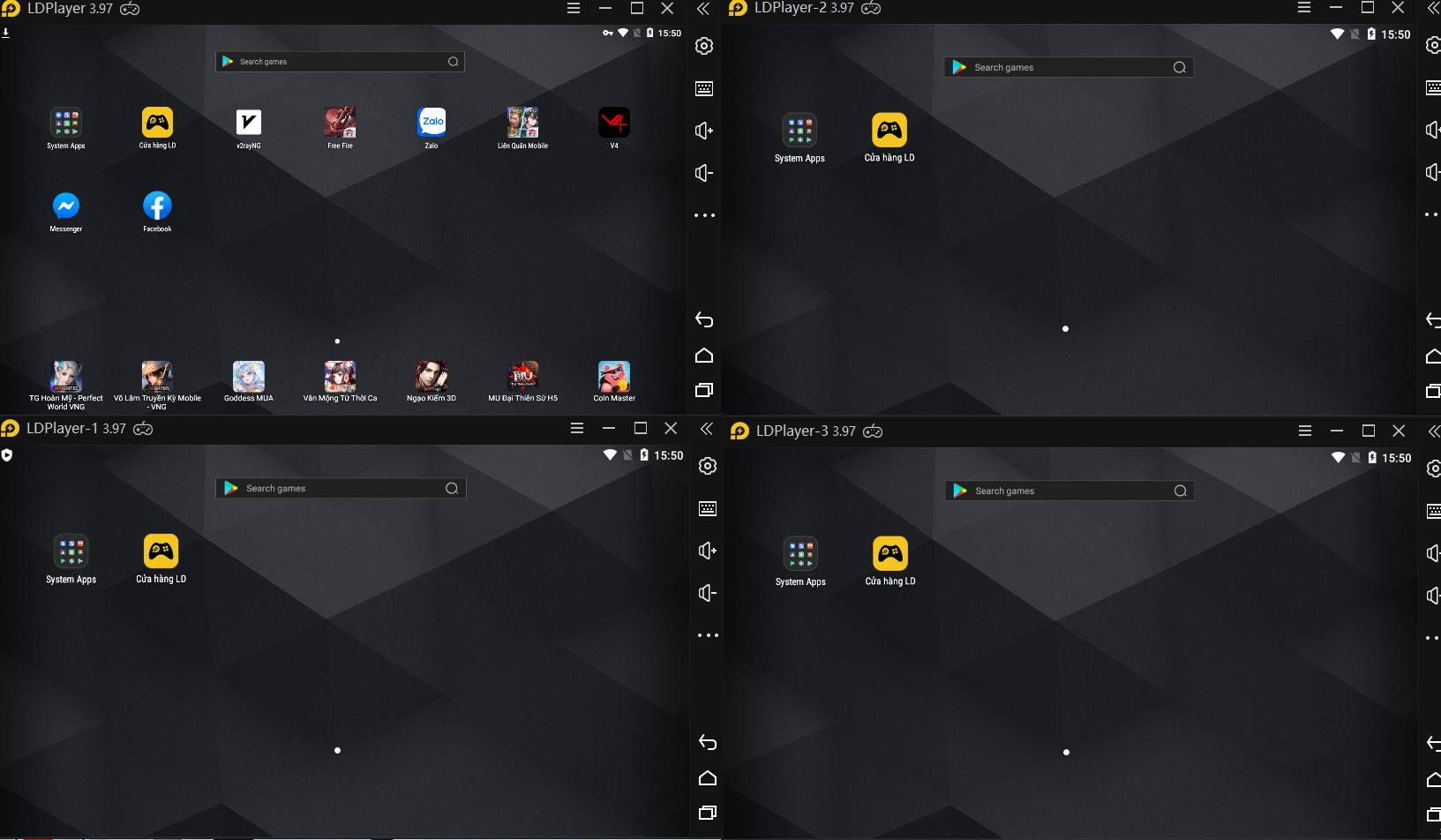
Mục lục:
- 1. LDMultiPlayer là gì?
- 2. Cách khởi động LDMultiPlayer như thế nào?
- 3. LDMultiPlayer hỗ trợ những tính năng gì?
- 4. Cấu hình đề xuất & Thông số cài đặt
- 5. Hướng dẫn sử dụng: Cách tạo thêm và chạy nhiều tab trình giả lập LDPlayer trên PC
- 1) 2 cách tạo thêm tab LDPlayer: Tạo mới & Copy
- 2) Khởi động trình giả lập LDPlayer
- 3) Sao lưu & Phục hồi
- 4) Chỉnh thông số / xóa tab LDPlayer / tạo lối tắt riêng cho tab trên bàn làm việc PC
- 5) Xếp hàng / Tìm kiếm / Đổi tên tab LDPlayer
- 6) Theo tác theo loạt / sắp xếp các tab trên màn hình máy tính / tối ưu cho nhiều tab LDPlayer
- 6. Những điều cần lưu ý về các mục cài đặt trên giao diện tối ưu hóa khi chạy nhiều tab LDPlayer
- Lời kết
1. LDMultiPlayer là gì?
LDMultiPlayer là trình quản lý nhiều tab giả lập LDPlayer, hỗ trợ tạo thêm và quản lý tất cả các tab trình giả lập LDPlayer trên máy tính dễ dàng.
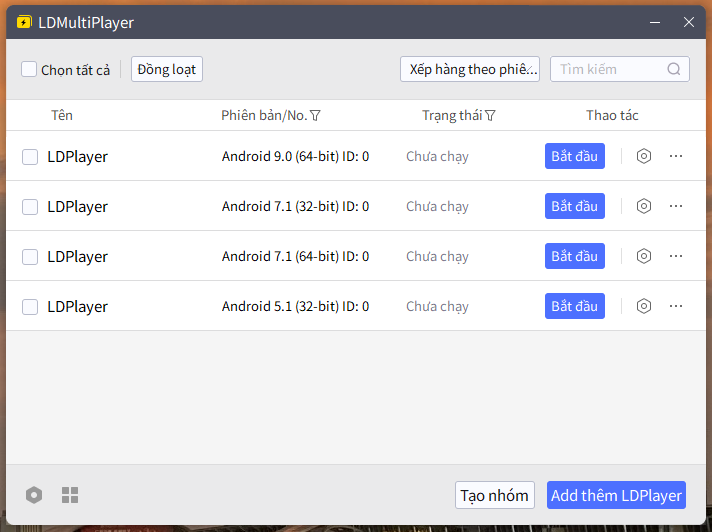
2. Cách khởi động LDMultiPlayer như thế nào?
1) Cách 1: khởi động LDPlayer, click biểu tượng trên thanh công cụ bên phải; Hoặc nhấn tổ hợp phím Ctrl+2 để khởi động
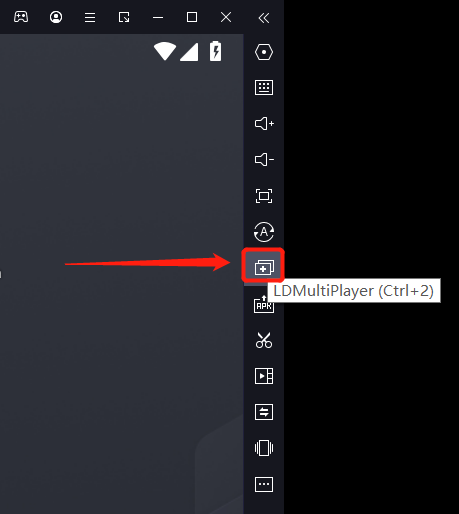
2) Cách 2: click biểu tượng LDMultiPlayer trên Desktop (bàn làm việc)
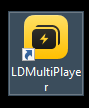
3. LDMultiPlayer hỗ trợ những tính năng gì?
Với LDMultiPlayer, bạn có thể:
- Copy 1 hoặc nhiều tab LDPlayer bất kỳ. Những tab mới LDPlayer sẽ hoàn toàn giống với tab gốc LDPlayer mà bạn copy.
- Tạo mới 1 hoặc nhiều tab LDPlayer. Những tab LDPlayer được tạo mới sẽ như khi mới cài đặt LDPlayer và không có bất cứ ứng dụng gì khác trên đấy.
- Thao tác hàng loạt nhiều tab LDPlayer theo nhu cầu của mình. VD như: tạo nhóm, chia nhóm, xóa nhiều tab LDPlayer theo loạt,...
- Tối ưu các tab LDPlayer: Cài đặt thông số cho nhiều tab LDPlayer để ít ngốn CPU và bộ nhớ RAM, giúp chạy mượt hơn, ít khi bị giật lag hơn.
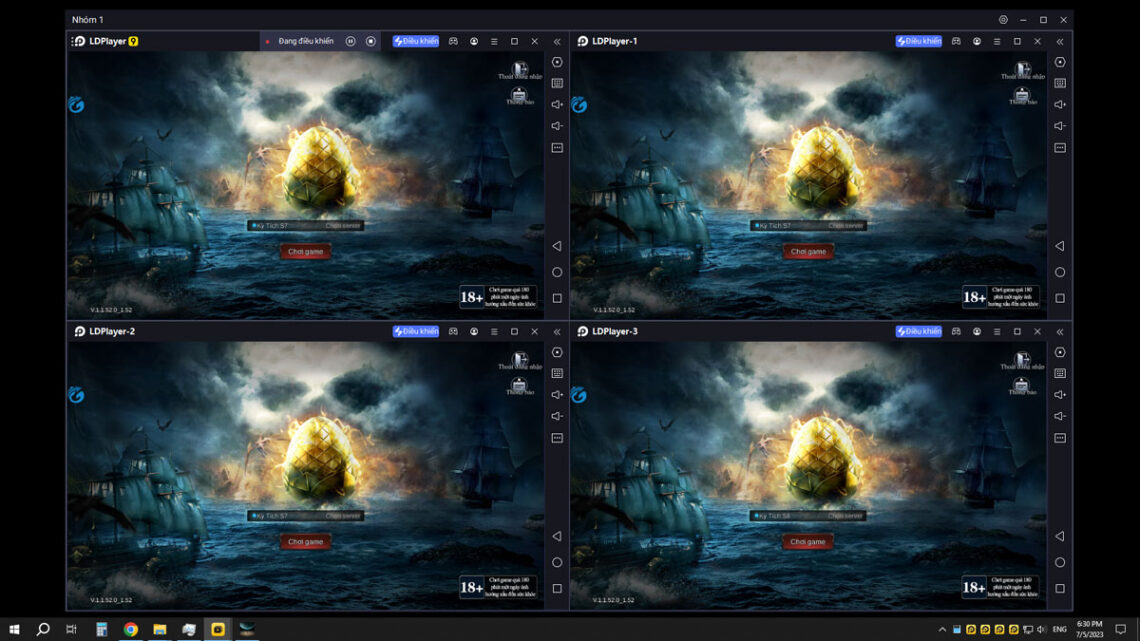
4. Cấu hình đề xuất & Thông số cài đặt
1) Hệ điều hành máy tính (quan trọng):
Đại đa số máy tính cần có Win10 Pro mới hỗ trợ chạy đồng thời hơn 10 tab LDPlayer. Nếu là Win7 thì khó làm được điều này.
(Xin lưu ý: trình giả lập LDPlayer sẽ tương thích tốt hơn với hệ thống nguyên bản Windows. Đề nghị không sử dụng các phiên bản Windows đã được tinh giản hóa bởi bên thứ ba)
2) CPU và bộ nhớ RAM:
Trong trường hợp chạy nhiều tab, mỗi tab cài đặt thông số giả lập để CPU 1 core, bộ nhớ RAM 1024MB là được. (Nếu game bị đơ, bị đứng, bị văng, bị giật lag và bị lỗi khởi động, có thể chỉnh và tăng lên dựa vào nhu cầu thực tế)
3) FPS:
Trong Cài đặt của LDMultiPlayer -> Tối ưu hóa khi chạy nhiều tab -> FPS -> nếu chỉnh thấp hơn sẽ giúp giảm đáng kể mức sử dụng cpu và bộ nhớ. Tuy nhiên, nếu quá thấp, game sẽ bị giật lag, bạn vui lòng căn cứ tình hình thực tế mà chỉnh FPS linh hoạt. Nếu bạn chỉ đơn giản là treo máy (treo game tự động đánh và chơi), không cần quá mượt, thì hãy chỉnh sang FPS 20, như này bạn sẽ được chạy càng nhiều tab LDPlayer để chơi game.
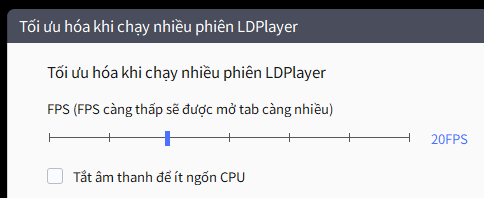
4) Độ phân giải và DPI:
Về mặt lý thuyết, độ phân giải càng thấp thì càng tốt vì sẽ hiện được càng nhiều tab LDPlayer trên màn hình, nhưng phần lớn lệnh script của game có thể sẽ đòi hỏi độ phân giải vừa phải, nên đề nghị cài đặt độ phân giải theo yêu cầu của lệnh script game (nếu cần chạy lệnh script). Cấu hình DPI ít khi ảnh hưởng đến hiệu năng, nhưng khi xài độ phân giải nhỏ, bạn vui lòng chỉnh DPI sang 100.
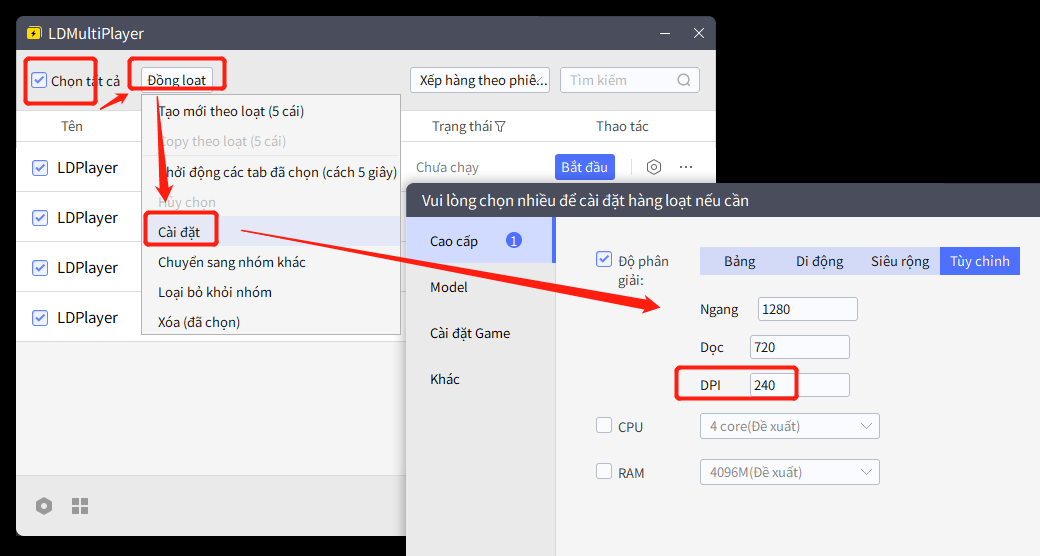
5) Cấu hình máy tính:
Những CPU nhiều nhân nhiều luồng nói chung, dòng chíp Xeon nói riêng là phương án [giá phải chăng, hiệu quả cao] nhất, rất thích hợp cho việc chạy nhiều tab, quan trọng là giá lại rẻ. Tuy nhiên, đối với một số game 3D lớn và thể loại nhập vai sẽ đòi hỏi yêu cầu khá cao về hiệu năng CPU, thì những CPU dòng Xeon có thể sẽ khó gánh được mảng này và hay bị giật lag.
Card màn hình thì đề nghị ưu tiên NVIDIA vì ổn định hơn. Bất cứ bộ nhớ RAM, CPU và bộ nhớ GPU của card màn hình cao tới mấy, nếu cái nào mức sử dụng quá cao thì không thể chạy thêm tab LDPlayer nữa. Theo kinh nghiệm của team kỹ thuật LDPlayer, bộ nhớ GPU card màn hình đạt 8GB là sẽ hỗ trợ chạy 20 tab trình giả lập LDPlayer.
5. Hướng dẫn sử dụng: Cách tạo thêm và chạy nhiều tab trình giả lập LDPlayer trên PC
1) 2 cách tạo thêm tab LDPlayer: Tạo mới & Copy
- Tạo mới: 1 tab LDPlayer được tạo mới, có thể coi như là 1 phần mềm giả lập LDPlayer nguyên bản, sạch và mới. Trong đó không có cài đặt sẵn bất cứ thứ gì. Nên việc tạo mới tab LDPlayer nhiều khi cũng hay dùng để để kiểm tra lỗi chạy game.
- Copy: Sao chép 1 tab trình giả lập LDPlayer hoàn toàn như nhau với tab gốc LDPlayer nào đó. Kể cả game đã tải về, những cài đặt LDPlayer và phím gaming đều như nhau hết. Nên viẹc copy LDPlayer hay dùng để cày clone và reroll
Nếu cấu hình máy tính cao, bạn thích multi bao nhiêu thì bấy nhiêu. Tất nhiên vẫn phải dựa vào cấu hình máy tính thực tế, nếu cấu hình vừa phải thì có thể sẽ bị giật lag khi chạy quá nhiều tab LDPlayer. Những player hay chạy multi tab, chỉ cần cài đặt ứng dụng hoặc game sẵn trên tab LDPlayer mặc định, sau đó cài đặt xong những thứ cần thiết như độ phân giải và phương án phím chơi game, sau đó sao chép luôn tab LDPlayer đấy trên LDMultiPlayer là được, rất đơn giản và nhanh chóng.
>> Nếu bạn muốn chạy đồng thời 2 hoặc nhiều tab LDPlayer và gìn giữ thao tác như nhau, bạn vui lòng lướt đọc hướng dẫn sử dụng tính năng cực hay - Thao tác đồng bộ của LDPlayer >> Cách thao tác đồng thời nhiều tab LDPlayer trên PC
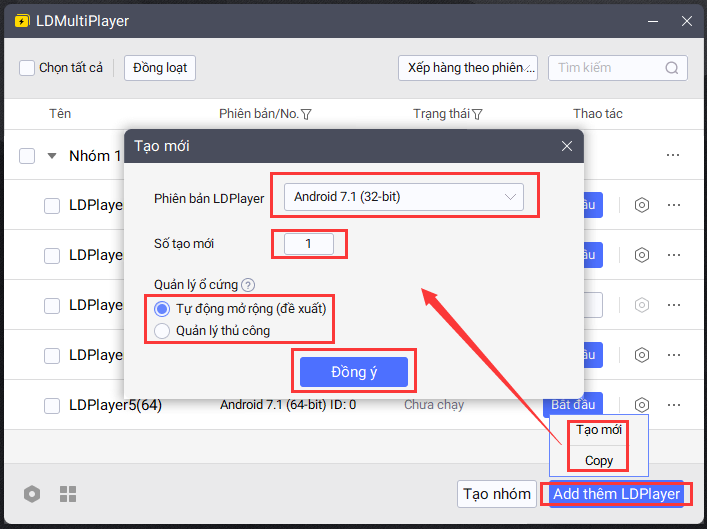
2) Khởi động trình giả lập LDPlayer
Click "Bắt đầu" để khởi động tab trình giả lập LDPlayer đã chọn. Nếu tab giả lập LDPlayer đấy đang chạy, click "Tắt" là sẽ thoát LDPlayer.
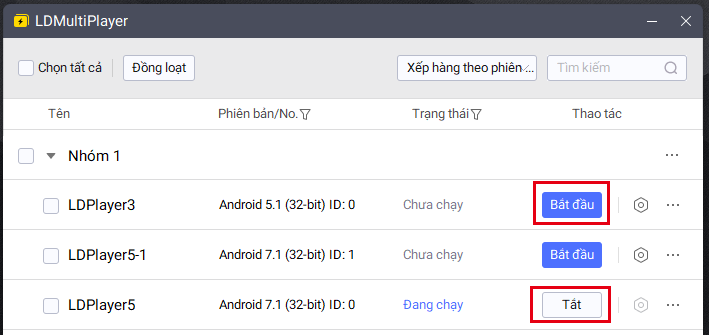
3) Sao lưu & Phục hồi
Thường xuyên sao lưu dữ liệu quan trọng trong LDPlayer có thể tránh thông tin bị mất. Những tab LDPlayer đang ở trạng thái "đang chạy" sẽ không thể thực hiện các thao tác như tạo lối tắt / cài đặt / xóa / sao lưu / khôi phục. Sử dụng tính năng sao lưu và khôi phục dữ liệu LDPlayer, bạn có thể sao chép và tạo 1 cái trình giả lập LDPlayer sang máy tính khác. Điều quan trọng nữa là, việc thường xuyên backup dữ liệu trình giả lập LDPlayer sẽ tránh trường hợp không thể khởi động LDPlayer, dẫn đến những dữ liệu quan trọng như tài khoản Chơi Ngay trong game bạn thích bị mất sau khi LDPlayer bị lỗi.
Nếu bạn muốn tìm lại dữ liệu game >> Cách phục hồi dữ liệu tài khoản Chơi Ngay trong game trên LDPlayer bị hỏng
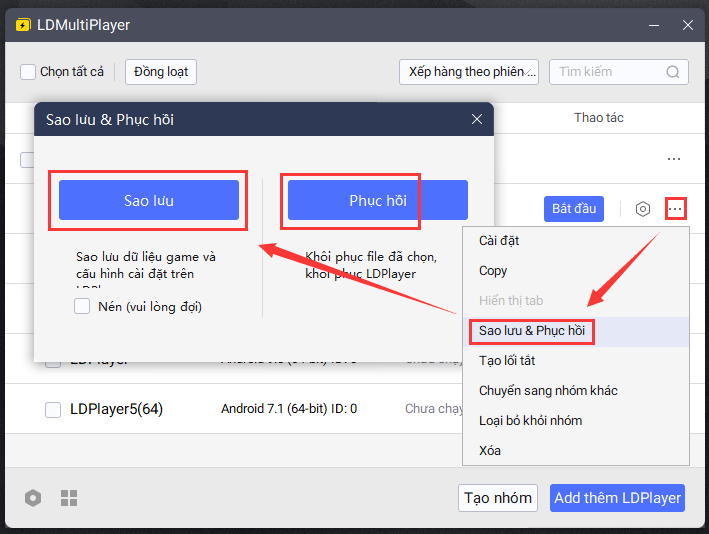
4) Chỉnh thông số / xóa tab LDPlayer / tạo lối tắt riêng cho tab trên bàn làm việc PC
- Chỉnh thông số LDPlayer:
Click biểu tượng Cài đặt để chỉnh những thông số quan trọng như số core CPU, bộ nhớ RAM, độ phân giải của 1 tab LDPlayer nào đó. Những cài đặt trên này sẽ hoàn toàn giống như những cài đặt trên LDPlayer sau khi khởi động LDPlayer.
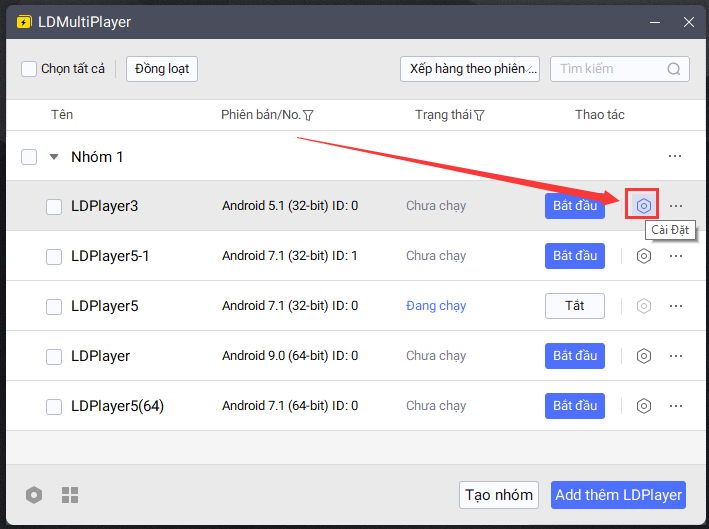
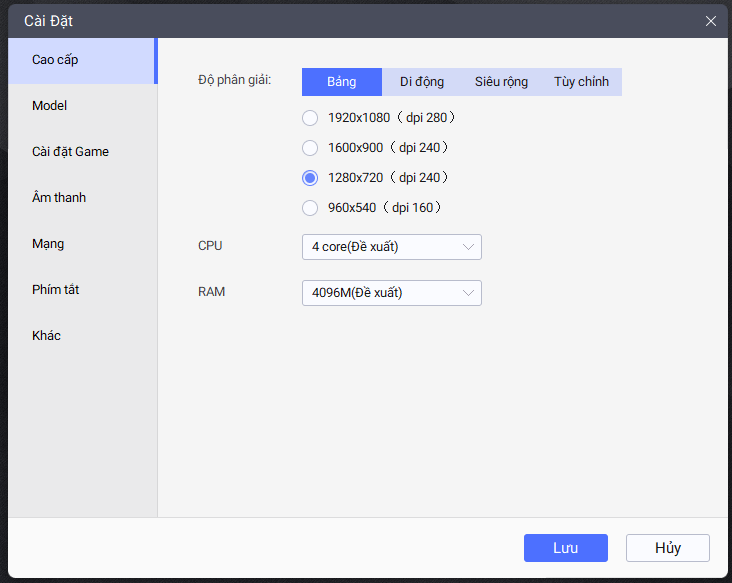
- Xóa tab LDPlayer nào đó:
Click Xóa, tab LDPlayer này sẽ bị xóa (Hãy cẩn thận! Tất cả dữ liệu trên tab LDPlayer này sẽ bị xóa và không thể khôi phục! Vui lòng sao lưu dữ liệu tab LDPlayer này trước nếu cần!)
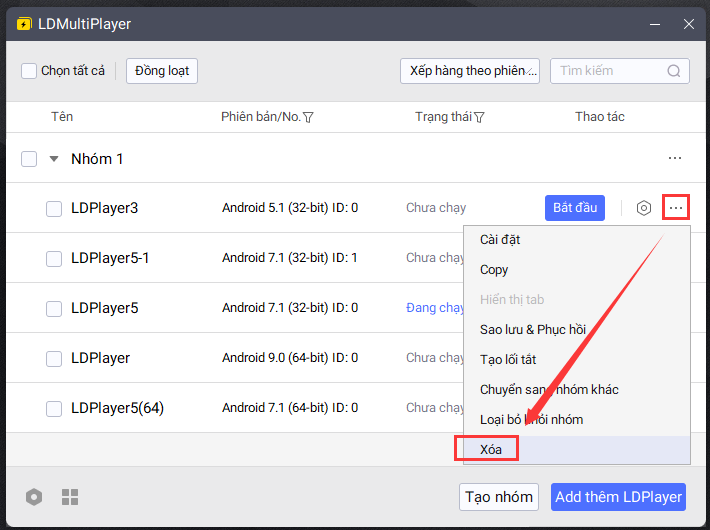
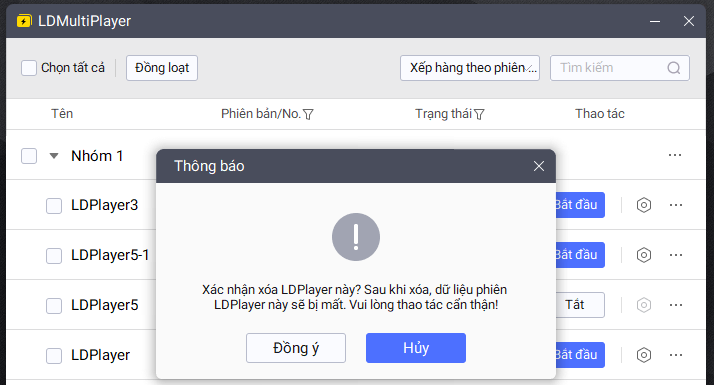
- Tạo lối tắt tab LDPlayer trên bàn làm việc máy tính:
Sau khi tạo, biểu tượng lối tắt sẽ xuất hiện trên bàn làm việc máy tính. Click biểu tượng tab LDPlayer mang số sê-ri tương ứng là có thể khởi động riêng tab LDPlayer đấy.
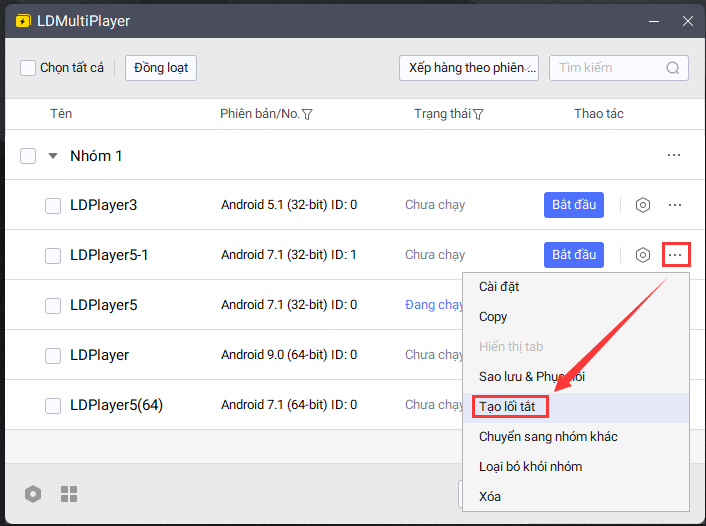

Tiếp theo lối tắt sẽ được tạo thành công trên bàn làm việc
5) Xếp hàng / Tìm kiếm / Đổi tên tab LDPlayer
- Xếp hàng: có thể được xếp hàng tất cả các tab LDPlayer theo tên phiên bản / tên tab.
- Tìm kiếm: dành cho những player có nhiều tab LDPlayer. Nhập tên tab trình giả lập LDPlayer bạn muốn tìm, bạn sẽ thấy kết quả tìm kiếm với từ khóa tương ứng.
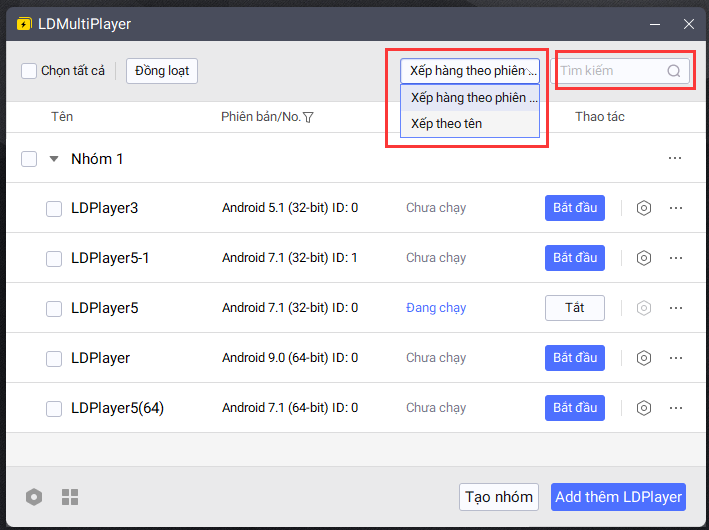
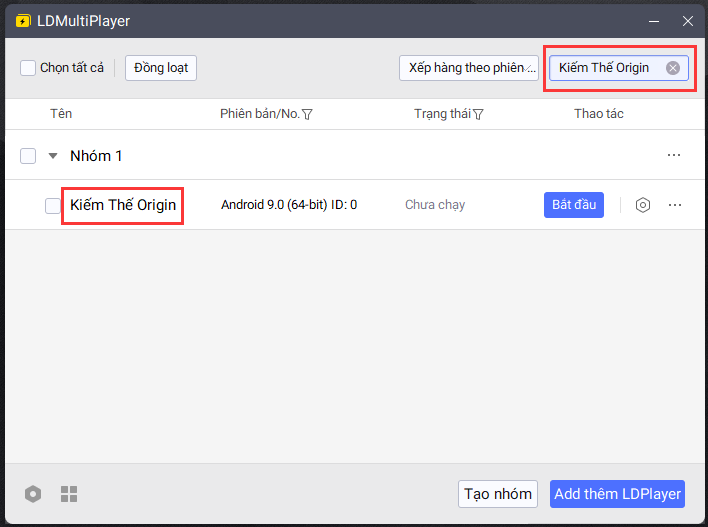
- Đổi tên của tab LDPlayer: bạn có thể nhấp trực tiếp vào tên tab LDPlayer để tùy chỉnh / sửa đổi.
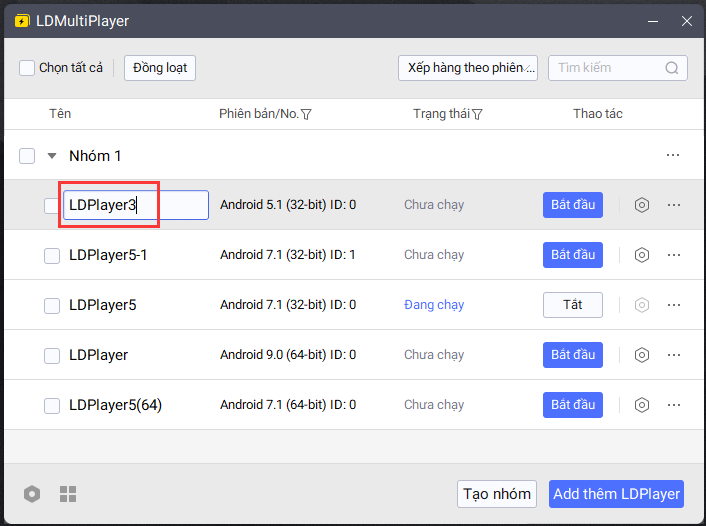
6) Theo tác theo loạt / sắp xếp các tab trên màn hình máy tính / tối ưu cho nhiều tab LDPlayer
- Thao tác theo loạt: chọn những tab LDPlayer cần thực hiện thao tác như nhau. Ví dụ như: Copy nhiều tab 1 lần (5 tab), tạo mới nhiều tab 1 lần (5 tab), khởi động (cách 5 giây), tắt hoặc xóa.
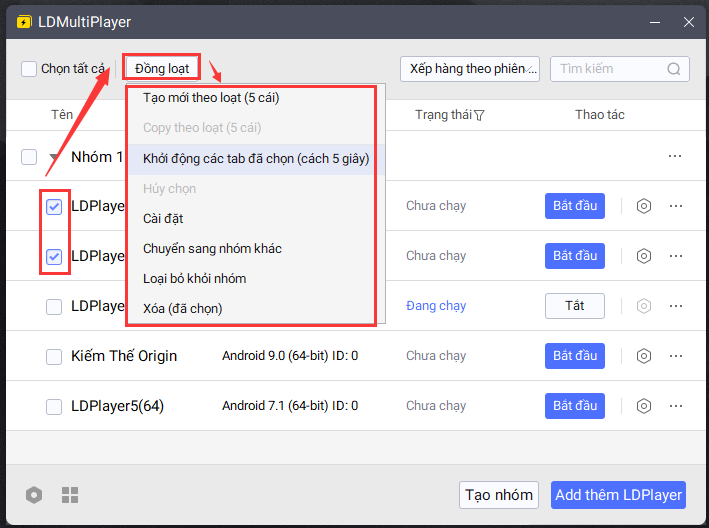
- Sắp xếp các tab trên màn hình máy tính: tự động sắp xếp các tab cửa sổ LDPlayer trên màn hình theo thông số cài đặt.
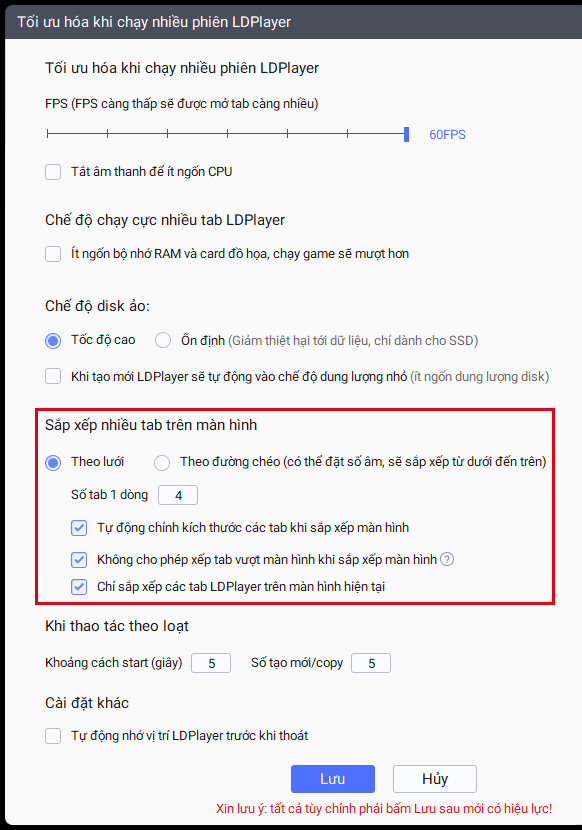
Có thể theo đường lưới hoặc đường chéo mà xếp các tab LDPlayer trên máy tính cho đẹp mắt
- Tối ưu hóa khi chạy nhiều tab LDPlayer: Trên những mục cài đặt về tối ưu hóa chạy Multi, bạn có thể cài đặt những thông số quan trọng như số FPS, chế độ chạy cực nhiều tab, chế độ đĩa ảo, cài đặt sắp xếp tự động, .... Điều đặc biệt nữa, nếu chọn tự động nhớ lại vị trí LDPlayer lần trước, thì lần tiếp theo khởi động những tab LDPlayer đấy sẽ tự động khôi phục lại vị trí các tab trên màn hình trước đây!
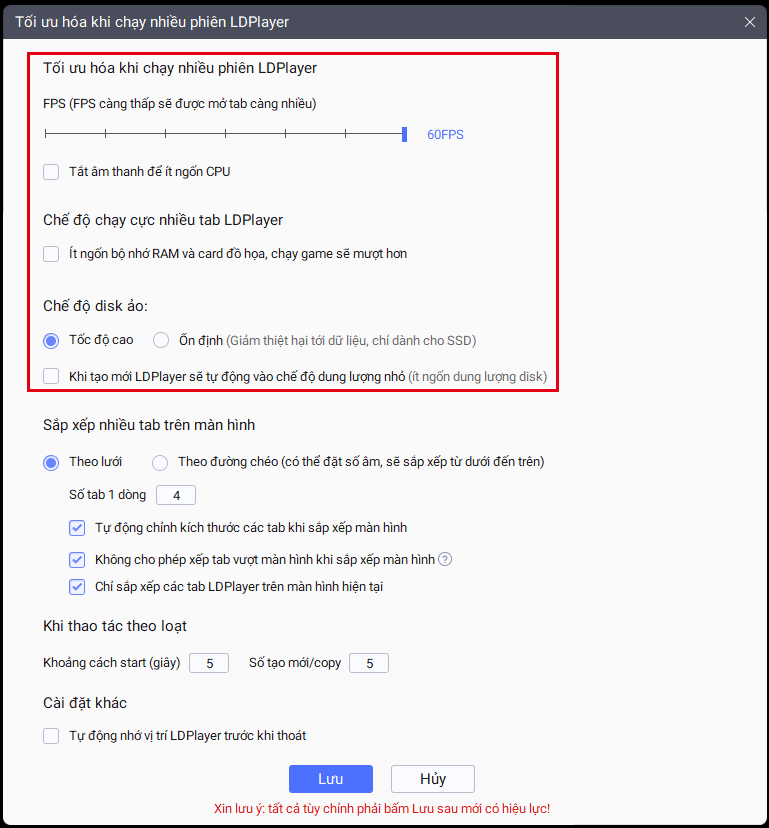
6. Những điều cần lưu ý về các mục cài đặt trên giao diện tối ưu hóa khi chạy nhiều tab LDPlayer
Phần này sẽ đặc biệt thuyết mình những mục cài đặt có thể bạn chưa làm rõ:
1) Cách cài đặt thông số để tối ưu hóa khi chạy nhiều tab LDPlayer
- Có thể cài đặt số FPS và tắt bật âm thanh. FPS càng cao thì hình ảnh sẽ càng mượt, nhưng sẽ ngốn càng nhiều tài nguyên máy tính như CPU và bộ nhớ RAM. Nếu chỉ cần treo auto thì chỉ cần để FPS thấp là được, không cần phải để FPS quá cao.
- Âm thanh sẽ ảnh hưởng tới trình giả lập LDPlayer ăn bao nhiêu CPU. Đối với những tab LDPlayer được tạo mới / copy, vui lòng chọn tắt âm thanh. Xin lưu ý: Sau khi chọn, tất cả những tab LDPlayer được tạo mới / copy mới sẽ mặc định bị tắt tiếng. Nếu những tab LDPlayer mới tạo không có tiếng, vui lòng kiểm tra lại có phải đã bị tắt tiếng trong cài đặt.
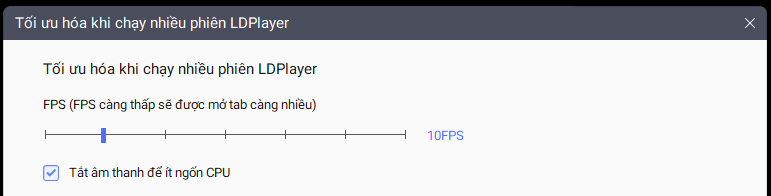
2) Chế độ chạy cực nhiều tab LDPlayer
Nếu chọn chế độ này sẽ giúp giảm ngốn bộ nhớ card đồ họa và bộ nhớ RAM, đồng thời cải thiện độ mượt. Tuy nhiên, điều này sẽ dẫn đến màu sắc hình ảnh game hơi bị khác biệt. Nếu bạn không để ý là có thể chọn chế độ này.
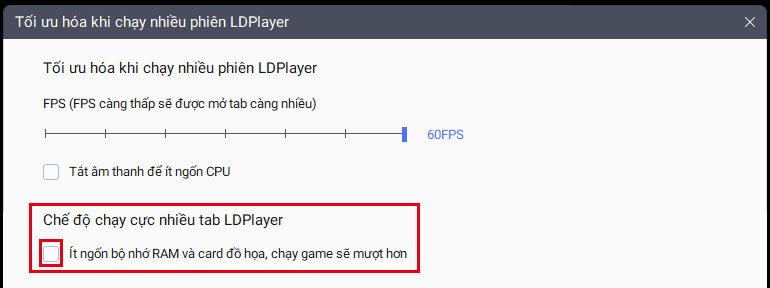
3) Disk ảo
- Chế độ tốc độ cao: Dưới chế độ này, trình giả lập LDPlayer sẽ chạy nhanh và mượt hơn. Có điều là nếu bị mất nguồn đột nhiên là có tỷ lệ dẫn đến dữ liệu giả lập LDPlayer bị hỏng.
- Chế độ ổn định: Chế độ này sẽ giúp giảm nguy cơ dữ liệu trình giả lập LDPlayer bị hư hỏng do bị mất nguồn đột nhiên. Có điều là sẽ làm tăng mức sử dụng tài nguyên (CPU, bộ nhớ RAM...).
Khi tạo mới trình giả lập LDPlayer, nếu chọn chế độ "dung lượng nhỏ" thì sẽ giúp giảm mức sử dụng ổ đĩa.
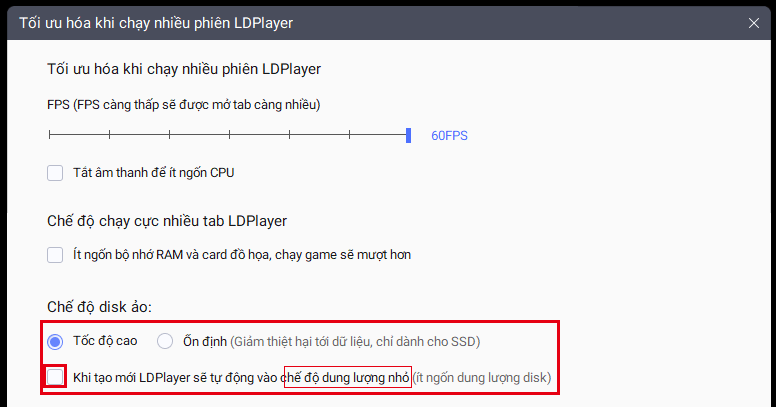
4) Thể lệ sắp xếp & hiển thị nhiều tab LDPlayer trên màn hình
- Bạn có thể xếp nhiều tab trình giả lập LDPlayer trên màn hình máy tính qua xếp theo "đường lưới" hoặc "đường chéo". Hiệu quả hiển thị của 2 cách này sẽ khác nhau.
- Ngoài ra, "Số tab 1 dòng" còn hỗ trợ tùy chỉnh hiển thị (x) tab LDPlayer trên mỗi một dòng.
- Nếu có nhiều tab LDPlayer đang chạy và chưa che phủ hết màn hình hiện tại, bạn có thể chọn "Tự động chỉnh kích thước các tab khi sắp xếp màn hình", tất cả tab LDPlayer sẽ được tự động tùy chỉnh kích thước thỏa đáng và che hết cả màn hình hoàn mỹ.
- Nếu bạn không muốn tab LDPlayer bị vượt qua giới hạn màn hình để tránh bị mất mỹ quan, hãy chọn "Không cho phép xếp tab vượt màn hình khi sắp xếp màn hình".
- Nếu bạn đang sử dụng 2 màn hình (hoặc nhiều hơn), chọn "Chỉ xếp các tab LDPlayer trên màn hình hiện tại" sẽ chỉ hiển thị tất cả các tab trên màn hình hiện tại chứ không qua bên màn hình thứ 2.
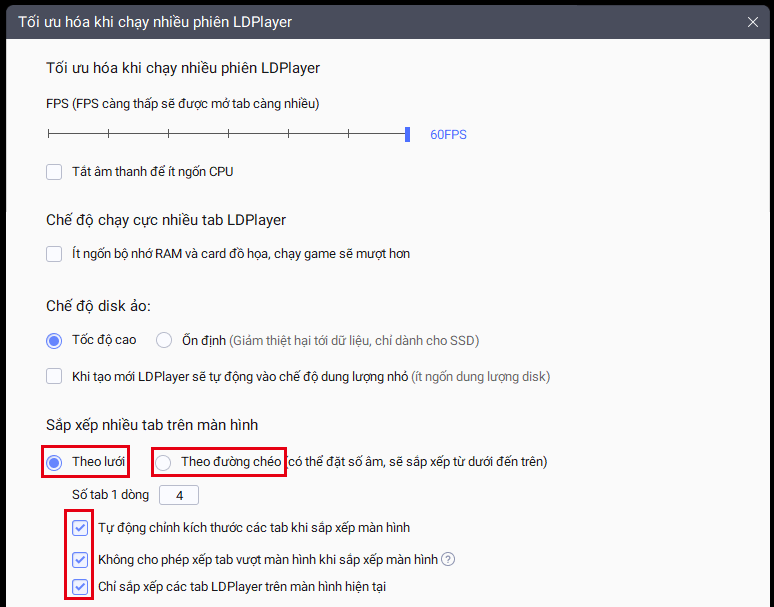
Xin lưu ý: chỉ khi sau click Hiển thị các tab trên giao diện chính LDMultiPlayer mới tự động sắp xếp các tab LDPlayer đang chạy trên màn hình máy tính theo thể lệ hiển thị bạn cài đặt.
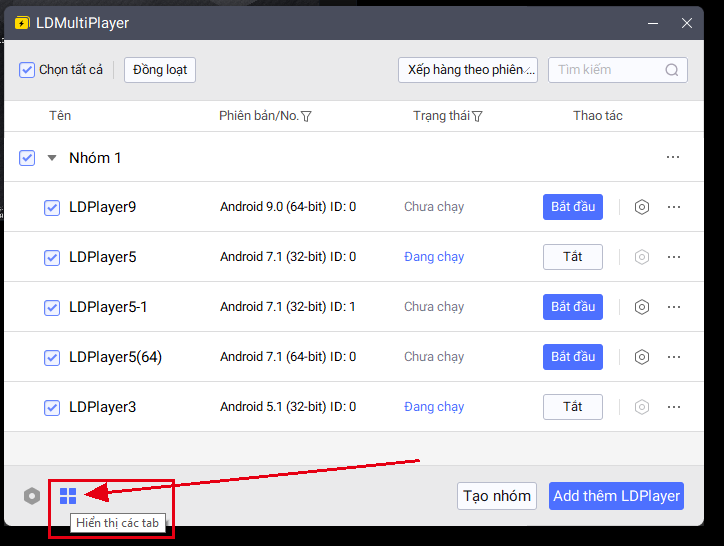
Nếu không có phản hồi sau khi click Hiển thị các tab để xếp LDPlayer lên màn hình, bạn vui lòng tắt LDMultiPlayer. Sau đó chạy LDMultiPlayer với vai trò quản trị viên, tiếp theo click lại Hiển thị các tab là được.
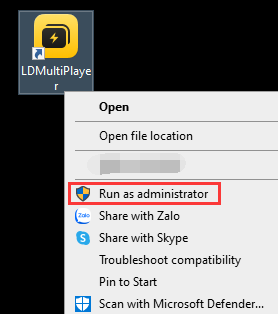
5) Các thông số khi thao tác hàng loạt
- Khoảng cách start: khoảng cách thời gian khi khởi động nhiều tab LDPlayer theo loạt. Ví dụ như: tab LDPlayer số 0 khởi động sau 5 giây là khởi động tab LDPlayer số 1, sau 5 giây nữa là khởi động tab LDPlayer số 2,...
- Số tạo mới/copy: tạo mới/copy (x) tab LDPlayer nhanh chỉ trong 1 lần click khởi tạo.

6) Tự động nhớ vị trí tab LDPlayer
Lưu lại vị trí hiển thị tất cả tab LDPlayer trên màn hình lần trước.
Nếu không có hiệu lực sau khi Lưu cài đặt, bạn vui lòng tắt LDMultiPlayer. Sau đó chạy LDMultiPlayer với vai trò quản trị viên, tiếp theo chọn lại mục này và nhớ Lưu lại trước khi thoát.
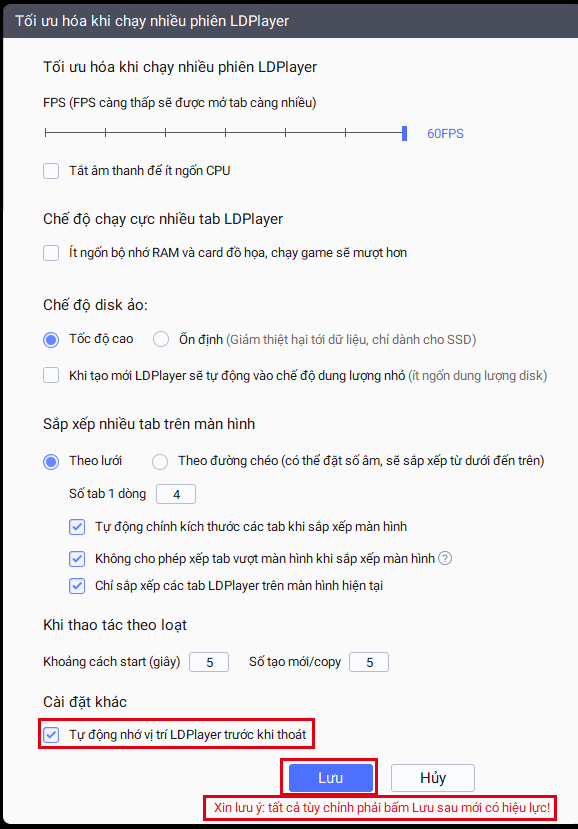
Lời kết
Trên đây là những nội dung về [trình quản lý nhiều tab LDMultiPlayer là gì] + [hướng dẫn sử dụng LDMultiPlayer] + [cách tối ưu hóa khi chạy nhiều tab LDPlayer]. Hy vọng sẽ giúp ích cho các bạn player khi sử dụng trình giả lập LDPlayer chiến game mobile trên máy tính. Chúc các bạn player tận hưởng niềm vui chơi game trên máy tính với giả lập LDPlayer~
Mọi thông tin cần tư vấn, giải đáp hoặc góp ý, xin vui lòng ib fanpage chính thức LDPlayer Việt Nam hoặc gửi email về support_vn@ldplayer.net để được hỗ trợ